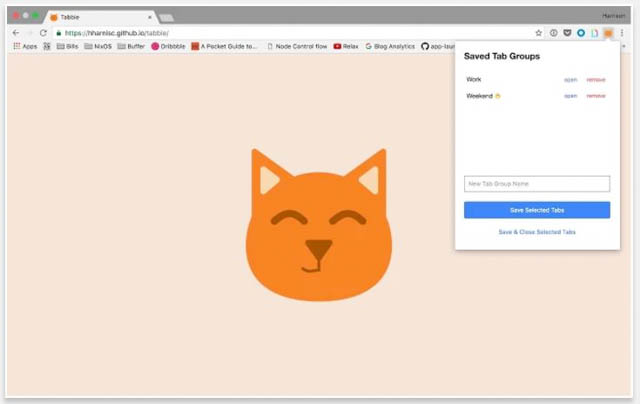
こんにちは、ヒーニョンです。
ウェブブラウザなにつかっていますか?
Chromeを使っている方にオススメの拡張機能を紹介します。
不満なところ
Chromeの設定に起動時に「前回開いていたページを開く」や「特定の1つのページまたは複数のページを開く」という機能があるのですが、これだと毎回1個のセットでしか開けません。やりたいことによって開くページは違いますよね。例えば、買い物だったら、Amazonと楽天市場を開くし、動画だったらYouTubeとニコ動を開くとかあるじゃないですか、ブックマークから選ぶのが面倒だったりします。
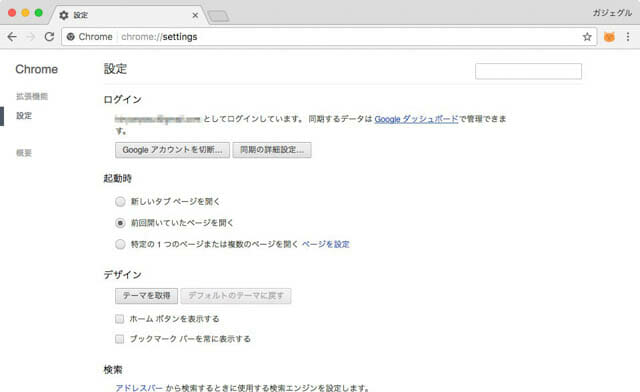
Tabbieの紹介
そこで紹介したいのがTabbieというネコのキャラクタがかわいいChromeの拡張機能アプリです。
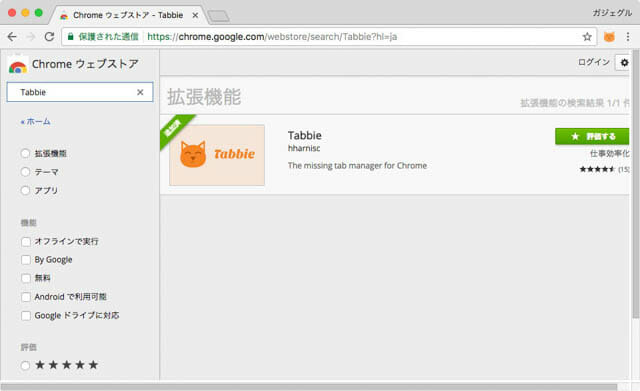
評価もかなりよく星4.5です。
TabbieをChromeウェブストアを見る
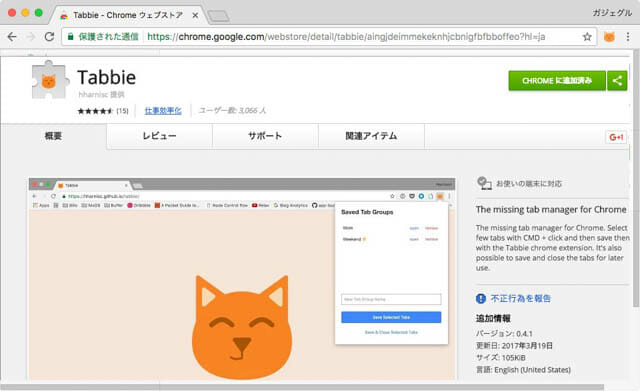
ページの登録
TabbieをChromeに追加すると右上のChromeメニューにネコマークのアイコンが追加されます。
登録方法です。
- 1度に開きたいページの状況をChromeで実際に開いて作ります。例えば、Google検索とyahoo!検索のページを開きます。
- ネコアイコンをクリックして表示されるメニューのNew Tab Group Nameに「検索」など好きな名前をつけます。
- 青いボタンの「Save All Tabs」を押したら登録完了です。
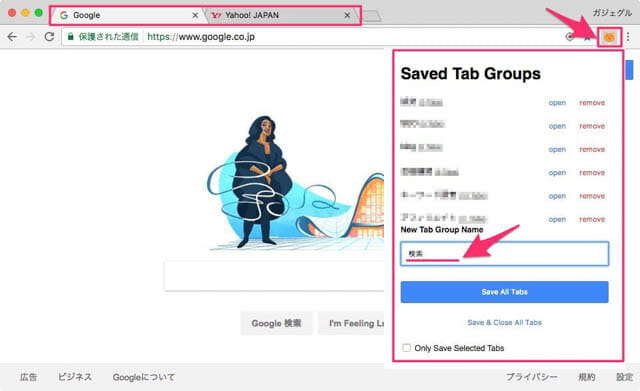
何個でも登録できるので、利用シーンを考えて登録しましょう。
使い方
使い方は、ネコアイコンをクリックして該当の名前のある「open」ボタンを押すだけです。
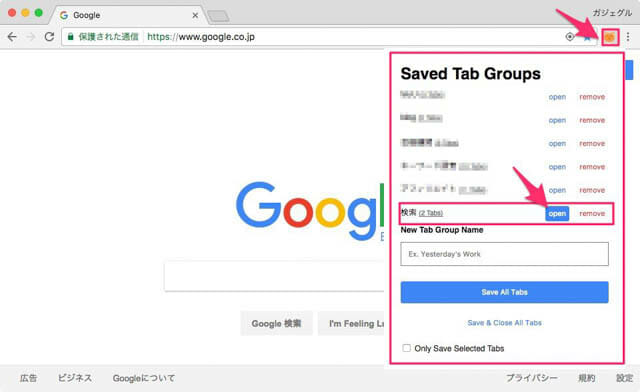
新しいウィンドウで登録した全てのページが開かれます。これ便利ですよね!(*^。^*)
癖があるのが、タブの順番は登録したときと同じ状況で再現しますが、アクティブなタブは右側になります。なので最初に見たいページは右側にして登録しましょう。
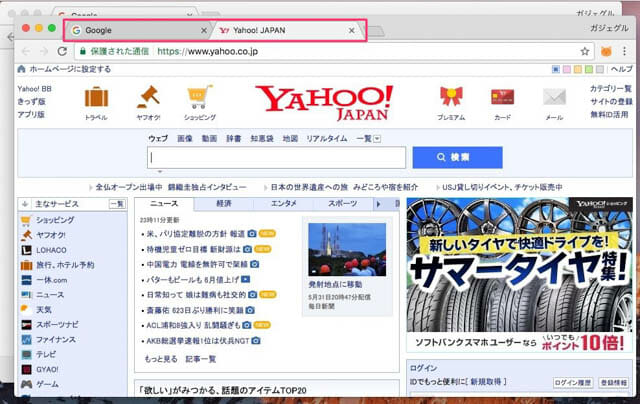
登録の編集
不要なタブを消したい場合は、ネコメニューに表示される項目の名前の横にある(2 Tabs)をクリックします。
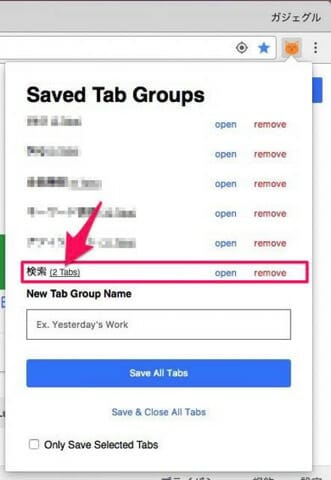
消したいページのremoveを押して削除します。
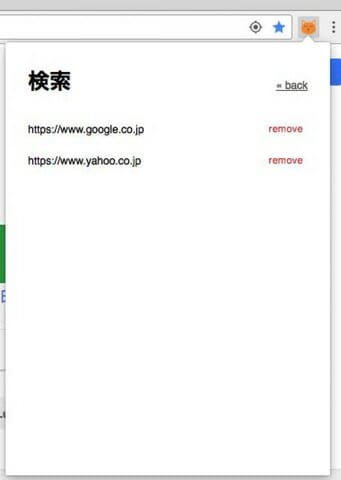
登録した設定に新しいページを追加したいときは作り直しになります。
ネコメニューのopenボタンで一度タブを開き、ネコメニューでremoveボタンで登録を削除します。新しいタブでページを開き再登録になります。
まとめ
登録の編集が少し面倒ですが、たまにしかしませんので我慢しましょう。
それより、一気に開きたいページを開いてくれるのは壮観です。
ではまたヾ(^^へ)

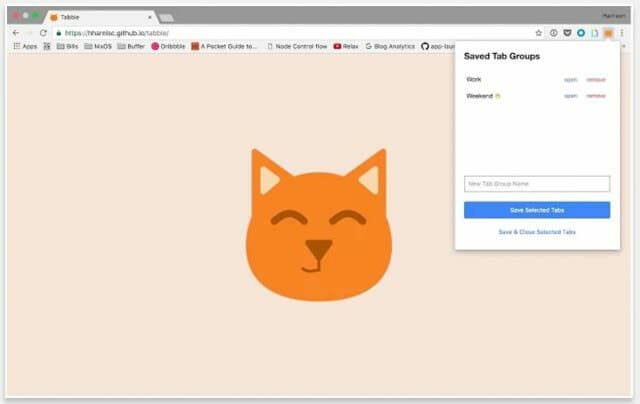
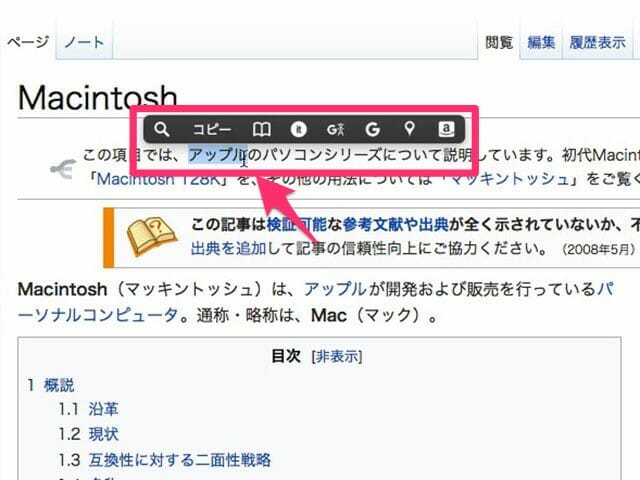

コメント